Glances เป็นแอปพลิเคชั่นตรวจสอบระบบที่ทรงพลังที่สามารถเข้าถึงได้ผ่านทางเว็บเบราว์เซอร์ผ่านเครือข่ายหรือในเครื่องท้องถิ่น มันสามารถตรวจสอบทุกอย่างจากการใช้งาน CPU, หน่วยความจำระบบที่มีอยู่, โหลด, อินพุต / เอาต์พุตดิสก์, ความจุของระบบไฟล์และอีกมากมาย แอปฟรีและซอร์สโค้ดมีอยู่ใน Github
ในคู่มือนี้เราจะอธิบายวิธีตั้งค่าดูระบบการตรวจสอบบน Linux อย่างไรก็ตาม Linux ไม่ได้เป็นระบบปฏิบัติการเดียวที่สามารถทำงานได้ หากคุณเรียกใช้เซิร์ฟเวอร์ Windows หรือแม้แต่ Mac OS ก็ใช้งานได้เช่นกันเพราะเป็นแพลตฟอร์มข้าม
ติดตั้ง Glances
แอป Glances พร้อมสำหรับการติดตั้งผู้ใช้ Linux ในหลายวิธีเช่นสคริปต์ Bash ที่ติดตั้งเองโมดูลที่ติดตั้งได้จาก Python Pip และแพ็คเกจการติดตั้งบนระบบปฏิบัติการ Linux ยอดนิยมหลายระบบ (Ubuntu, Arch Linux, Debian, Fedora และอื่น ๆ )
เพื่อเริ่มการติดตั้ง Glances บนระบบปฏิบัติการ Linux ของคุณให้เปิดหน้าต่างเทอร์มินัลโดยกด Ctrl + Alt + T หรือ Ctrl + Shift + T. จากนั้นทำตามคำแนะนำที่บรรทัดด้านล่างสำหรับระบบปฏิบัติการที่คุณใช้
อูบุนตู
แอปพลิเคชั่น Glances พร้อมสำหรับการติดตั้งบน Ubuntu Linux ผ่านที่เก็บซอฟต์แวร์“ Universe” ในการติดตั้งโปรแกรมบนระบบของคุณให้ใช้ ฉลาด คำสั่งด้านล่าง
sudo apt install glances
Debian
บน Debian Linux โปรแกรมตรวจสอบระบบ Glances สามารถติดตั้งได้ผ่านที่เก็บซอฟต์แวร์ "หลัก" ในการติดตั้งบน Debian ให้ใช้วิธีต่อไปนี้ apt-get คำสั่งในหน้าต่างเทอร์มินัล
sudo apt-get install glances
Arch Linux
สามารถติดตั้งได้อย่างรวดเร็วบน Arch Linux ผ่านที่เก็บซอฟต์แวร์ "ชุมชน" เพื่อเปิดใช้งาน "ชุมชน" บน Arch Linux ให้เปิดไฟล์กำหนดค่า Pacman ใน Nano โดยใช้คำสั่งด้านล่าง
sudo nano -w /etc/pacman.conf
เลื่อนดูไฟล์การกำหนดค่าด้วย ลูกศรลง บนคีย์บอร์ดและค้นหา“ ชุมชน” จากนั้นลบสัญลักษณ์ # จากด้านหน้าพร้อมด้วยบรรทัดทั้งหมดที่อยู่ด้านล่าง
หลังจากแก้ไขที่เก็บซอฟต์แวร์ "ชุมชน" ในไฟล์กำหนดค่า Pacman ให้บันทึกการแก้ไขโดยกด Ctrl + Oและออกจากตัวแก้ไขด้วย Ctrl + X.
เมื่อการแก้ไขไฟล์กำหนดค่า Pacman เสร็จสมบูรณ์ให้ซิงค์ Arch Linux กับเซิร์ฟเวอร์อย่างเป็นทางการอีกครั้ง
sudo pacman -Syy
เมื่อซิงค์ทุกอย่างแล้วคุณจะสามารถติดตั้งแอป Glances บน Arch Linux ด้วยคำสั่งด้านล่าง
sudo pacman -S glances
Fedora
ถ้าคุณต้องการที่จะมองหา Fedora Linuxไม่จำเป็นต้องเปิดใช้งาน RPMFusion หรือที่เก็บซอฟต์แวร์อื่น ๆ แอพนี้มีอยู่ในที่เก็บซอฟต์แวร์หลักของ Fedora แทน หากต้องการตั้งค่าให้เรียกใช้ดังต่อไปนี้ DNF คำสั่งด้านล่าง
sudo dnf install glances
OpenSUSE
ใน OpenSUSE Linux สามารถติดตั้งได้อย่างรวดเร็วผ่านที่เก็บซอฟต์แวร์“ OSS All” เพื่อเริ่มการติดตั้งใช้ต่อไปนี้ zypper คำสั่งในหน้าต่างเทอร์มินัล
sudo zypper install glances
แพคเกจสแนป
ดูอย่างรวดเร็วบน Snap store ดังนั้นหากคุณมีปัญหาในการติดตั้งแอปพลิเคชันตรวจสอบระบบ Glances บนการกระจายที่คุณเลือก แต่สามารถติดตั้ง Snaps ได้วิธีการติดตั้งนี้เป็นวิธีที่จะดำเนินการ
ในการติดตั้ง Glances ผ่านทาง Snap store ให้เริ่มด้วยการเปิดใช้งาน Snapd runtime เมื่อเปิดใช้งานรันไทม์ให้ใช้ ติดตั้ง snap คำสั่งด้านล่างเพื่อให้แอปทำงานได้
sudo snap install glances
มองการเข้าถึง
แอปพลิเคชั่น Glances สามารถตรวจสอบได้ระบบของคุณในโหมดคอนโซลโดยทำงานในหน้าต่างเทอร์มินัลและผ่านเว็บเบราว์เซอร์ ในคู่มือนี้เราจะแสดงวิธีเข้าถึงและใช้งาน Glances ทั้งสองวิธี
สถานีปลายทาง

แม้ว่า Glances จะเน้นหนักในเว็บอินเตอร์เฟซมันเป็นไปได้ทั้งหมดที่จะดูที่แอพพลิเคชั่นตรวจสอบระบบจากหน้าต่างเทอร์มินัลที่ใช้งานซอฟต์แวร์ หากต้องการเข้าถึงให้เปิดเทอร์มินัลด้วย Ctrl + Alt + T หรือ Ctrl + Alt + T. จากนั้นเมื่อบรรทัดคำสั่งเปิดขึ้นให้เรียกใช้คำสั่งด้านล่างเพื่อเข้าถึง Glances
glances
จากที่นี่คุณจะสามารถตรวจสอบหลายแง่มุมไปยังเซิร์ฟเวอร์ Linux หรือเวิร์กสเตชันของคุณ แผงควบคุมการตรวจสอบสามารถปิดได้อย่างรวดเร็วโดยการกด Ctrl + C บนแป้นพิมพ์
เว็บเบราว์เซอร์
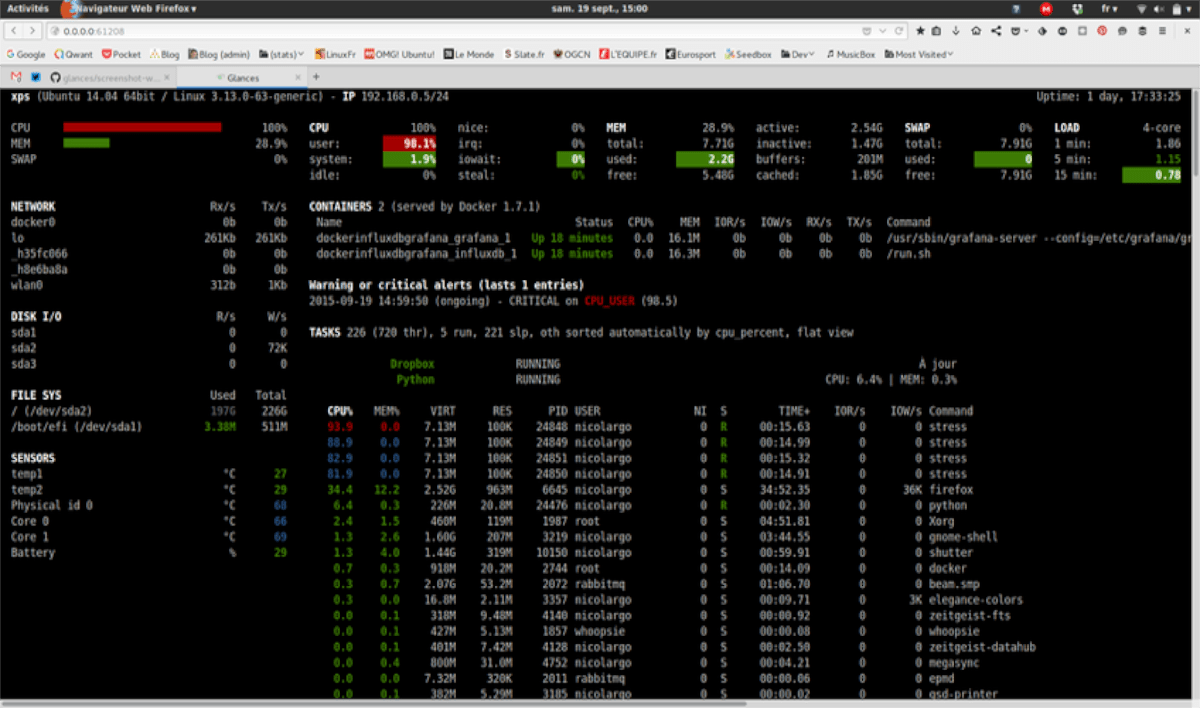
จอภาพระบบ Glances มีเครื่องมือตรวจสอบระบบดาวฤกษ์สำหรับเว็บ มันทำงานเป็นเว็บเซิร์ฟเวอร์ที่เรียบง่ายบนพอร์ต 61208 และทุกคนสามารถเข้าถึงได้ด้วยเว็บเบราว์เซอร์ที่เชื่อมต่อกับเครือข่ายเดียวกัน
ในการเริ่มต้นอย่างรวดเร็วในโหมดเว็บเบราว์เซอร์ให้เปิดหน้าต่างเทอร์มินัลพร้อมแป้นพิมพ์ Ctrl + Alt + T หรือ Ctrl + Shift + T. จากนั้นใช้ จุดติดตั้ง คำสั่งเพื่อโหลดโมดูล“ ขวด”
หมายเหตุ: คุณต้องติดตั้ง pip เพื่อใช้ขวด
sudo pip install bottle
หลังจากการติดตั้งขวดให้เรียกใช้ Glances ในโหมดเว็บเบราว์เซอร์ ตรวจสอบให้แน่ใจว่าได้เพิ่มสัญลักษณ์“ &” ไว้ท้ายสุดตามที่จำเป็นหรือไม่สามารถส่งซอฟต์แวร์ไปยังพื้นหลังได้
glances -w &
ปฏิเสธกระบวนการและส่งไปยังพื้นหลังโดยใช้ บอกปัด.
disown
จากที่นี่คุณจะสามารถเข้าถึงอินเทอร์เฟซการตรวจสอบ Glances จากเบราว์เซอร์ใด ๆ ที่เชื่อมต่อกับเครือข่ายเดียวกันด้วย:
hostname-of-linux-machine:61208
ต้องการสิ้นสุด UI เบราว์เซอร์ของ Glances หรือไม่ วิ่ง:
killall glances</ p>













ความคิดเห็น